Taustapildi mootor: kuidas installida ekraanisäästjat
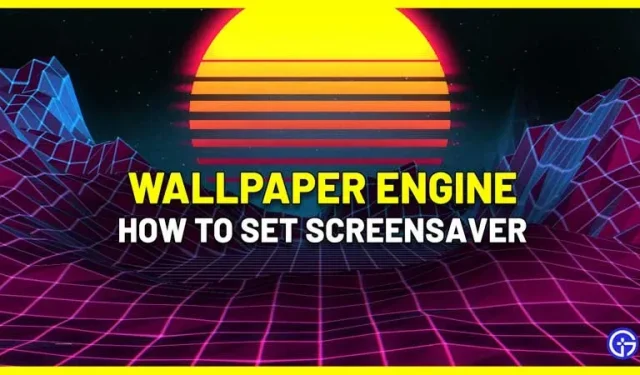
Nüüd saate installida ekraanisäästja koos Wallpaper Engine’iga ja see juhend näitab teile, kuidas. Wallpaper Engines pakub teile valida erinevate ekraanisäästjate hulgast. Mitte ainult seda, vaid saate ka neid ekraanisäästjaid redigeerida või luua uusi oma maitse järgi. Selle teostamiseks järgige lihtsalt allolevaid samme.
Kuidas installida taustapildi mootoriga pritskuva
- Esimene samm on veenduda, et Wallpaper Engine on Windowsi sätetes aktiivne ekraanisäästja.
- Klõpsake Wallpaper Engine’is “Windowsi sätted ja eelvaated”, valige vaikeekraanisäästjaks Wallpaper Engine ja klõpsake “Rakenda”.
- See viib teid Wallpaper Engine’i vahekaardile Installitud. Valige “Kohanda ekraanisäästjat” ja nüüd näete taustapiltide asemel ekraanisäästjaid.
- Vaikimisi on teie ekraanisäästjaks taustapilt. Selle muutmiseks valige ülaosas “seadista eraldi”.
- Võite leida mis tahes tüüpi ekraanisäästja ja rakendada seda. Samuti saate tulemusi filtreerida, et leida endale parimad ekraanisäästjad.
- Pärast mis tahes avakuva valimist saate seda atribuutides redigeerida, et veenduda, et see on täpselt selline, nagu soovite.
Wallpaper Engine’iga ekraanisäästja installimiseks järgige neid samme.
Kuidas eemaldada ekraanisäästja Wallpaper Engine
Noh, kui te mingil hetkel tunnete, et te ei vaja enam alguskuva, järgige neid samme.
- Paremklõpsake töölaual ja minge jaotisse “Isikupärastatud”.
- Valige Lukusta ekraan.
- Ekraanisäästja seadete leidmiseks kerige alla.
- Valige “Ei”, et eemaldada Wallpaper Engine ekraanisäästja, või valige mõni muu oma valitud ekraanisäästja.
See viib meid küsimuseni, kuidas installida taustapildi mootoriga pritskuva. Kui soovite Wallpaper Engine’i kohta rohkem teada saada, vaadake lisateabe saamiseks Wallpaper Engine’i FPS-i vähendamist.


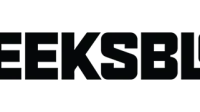
Lisa kommentaar